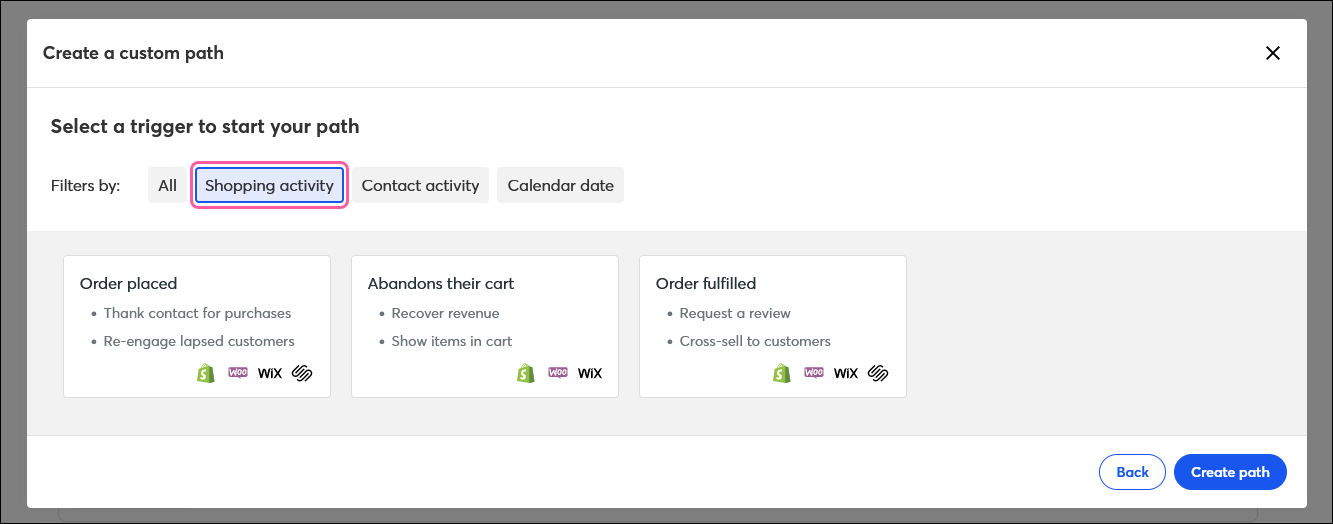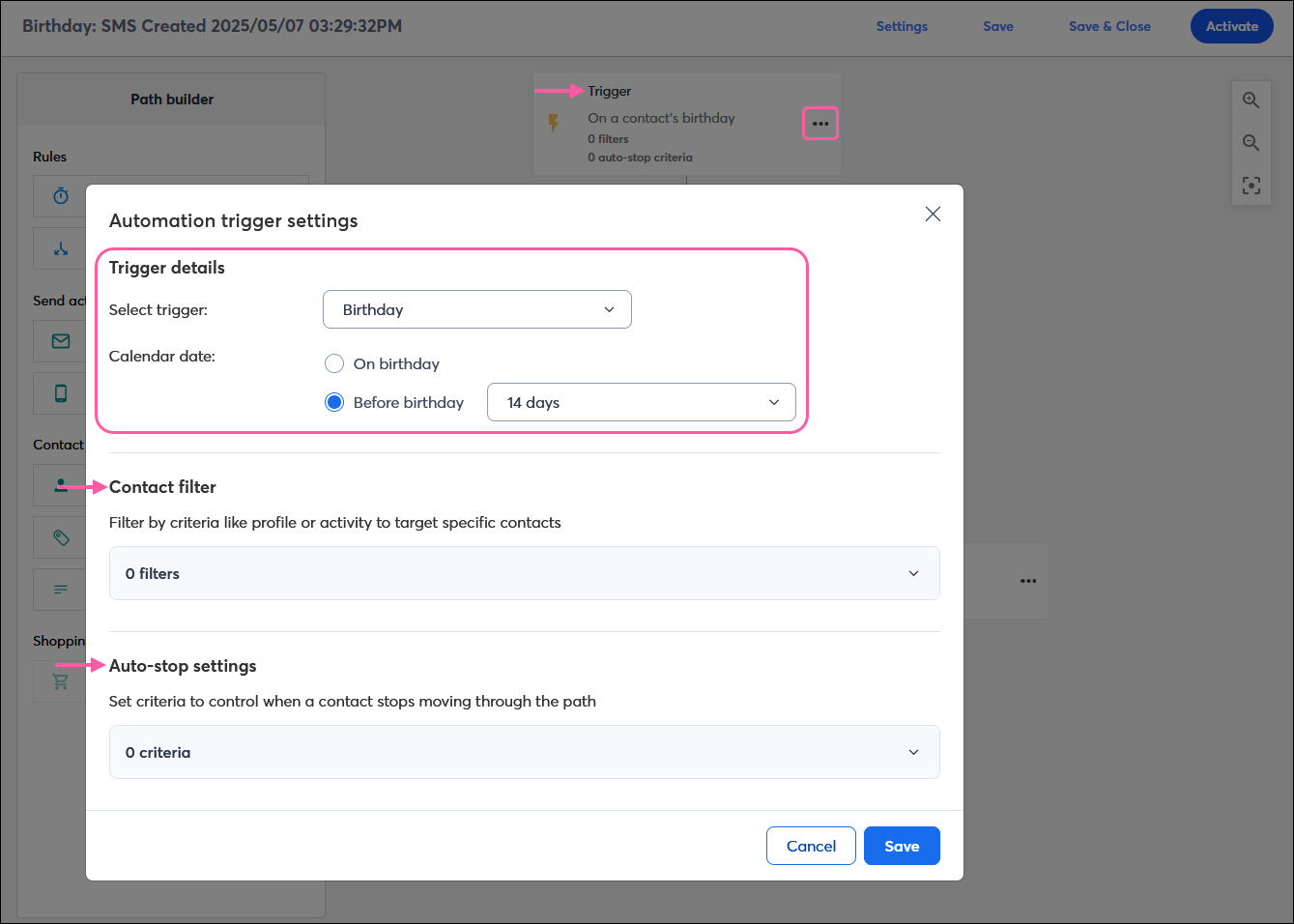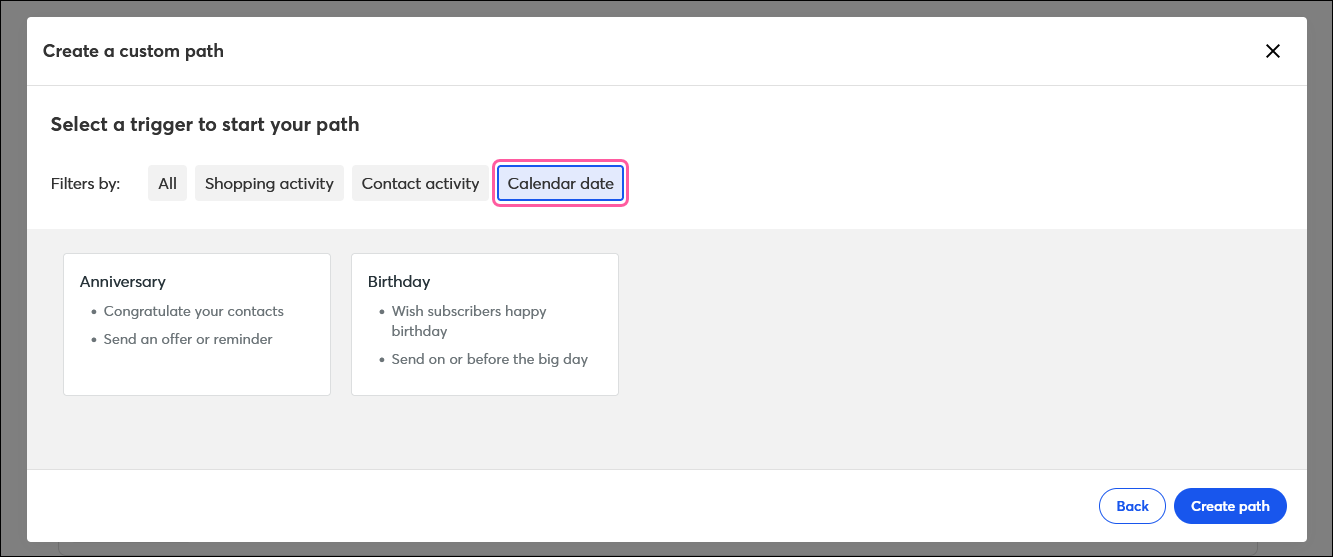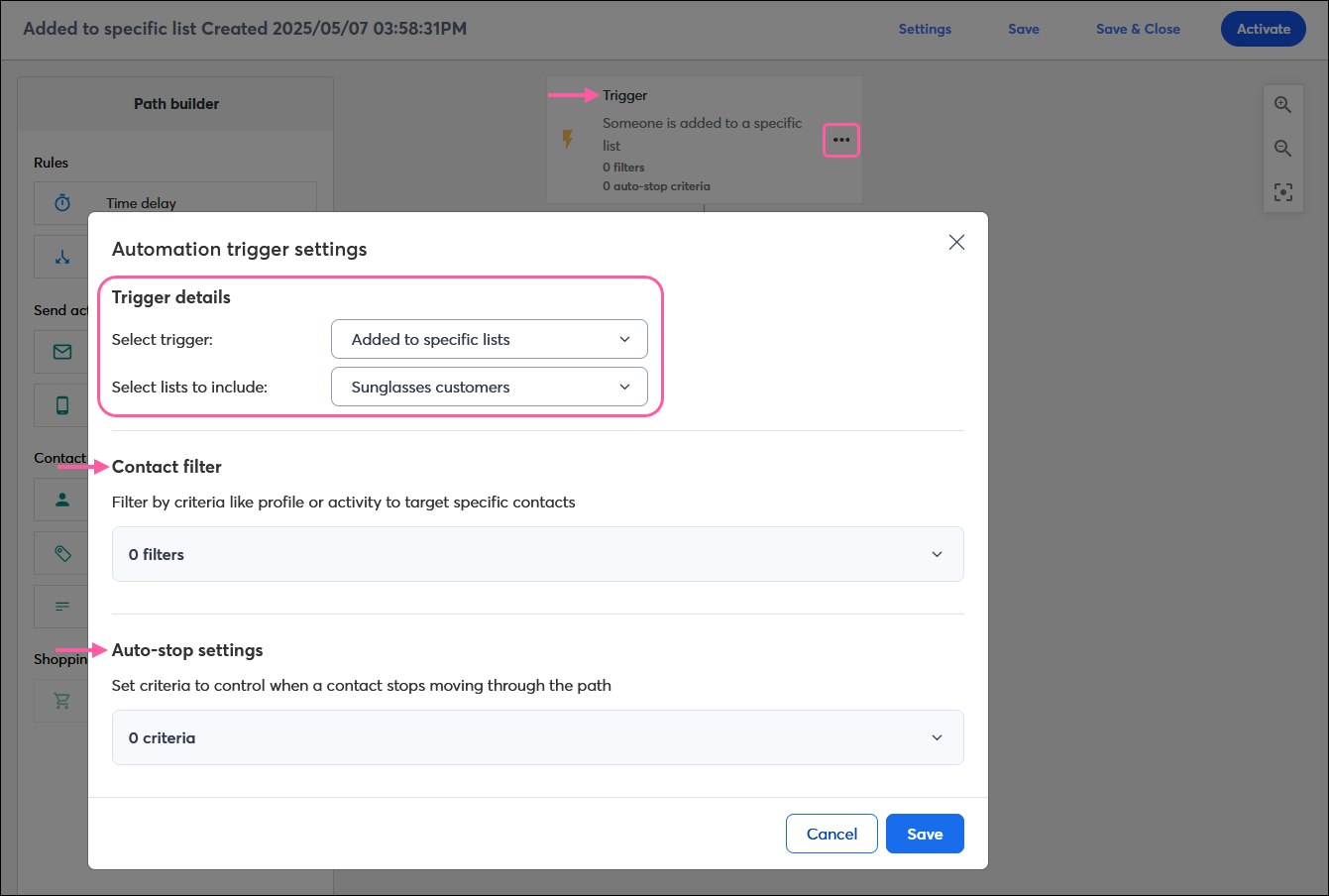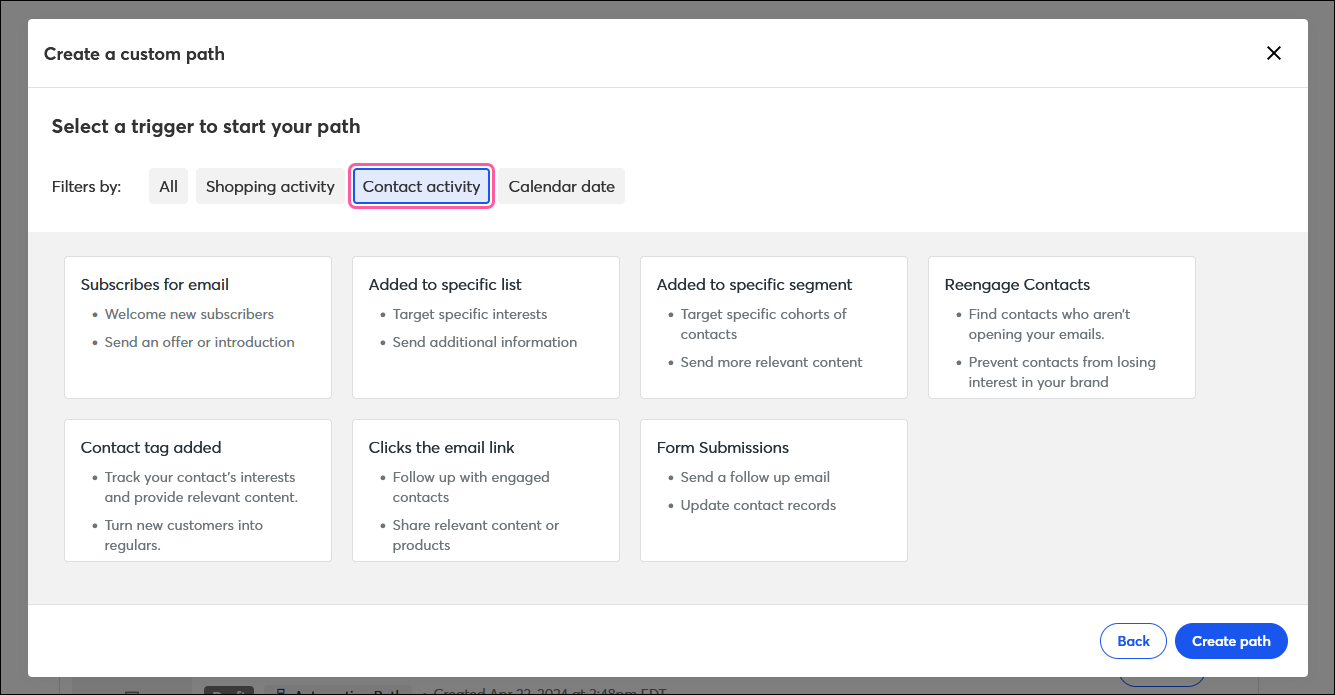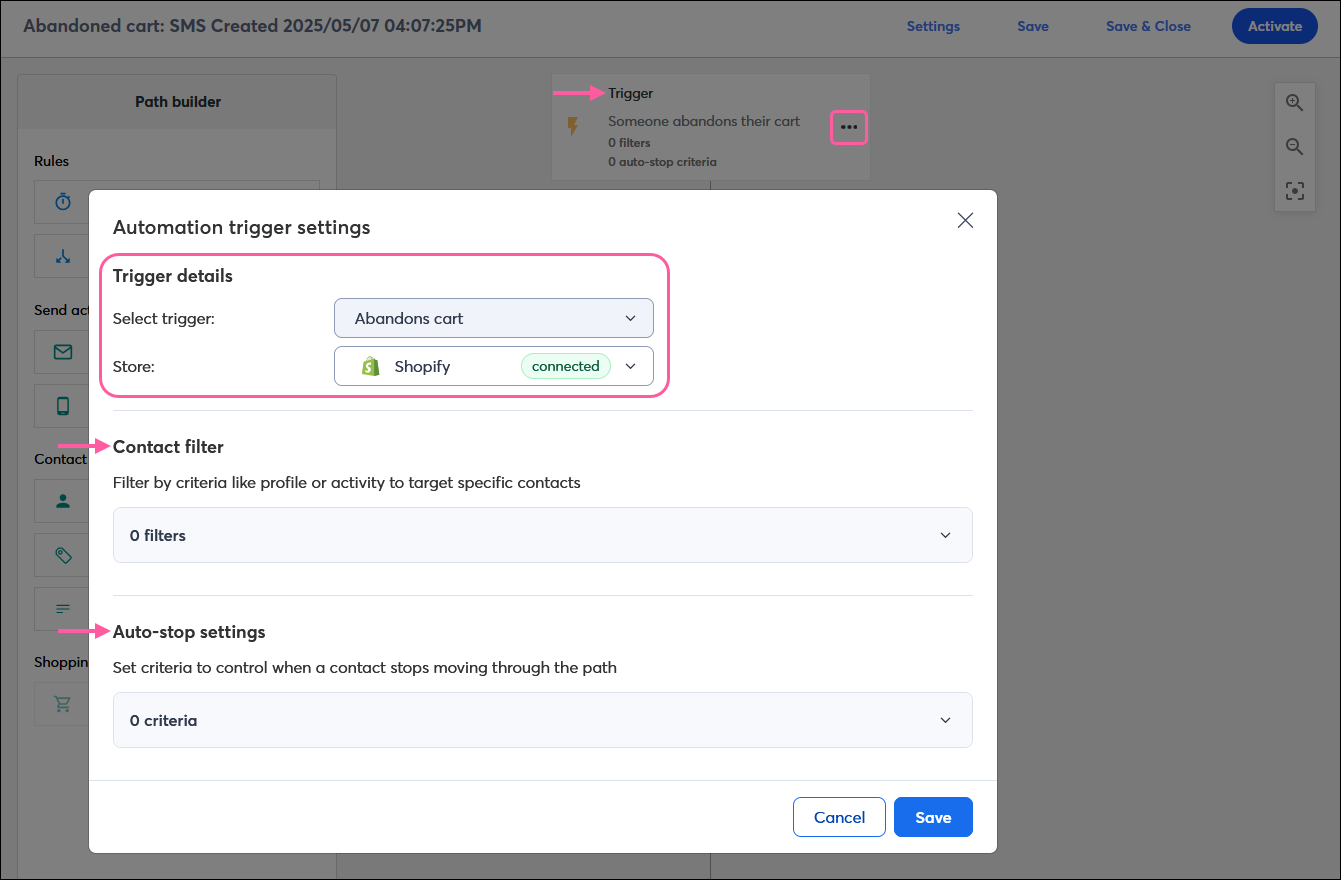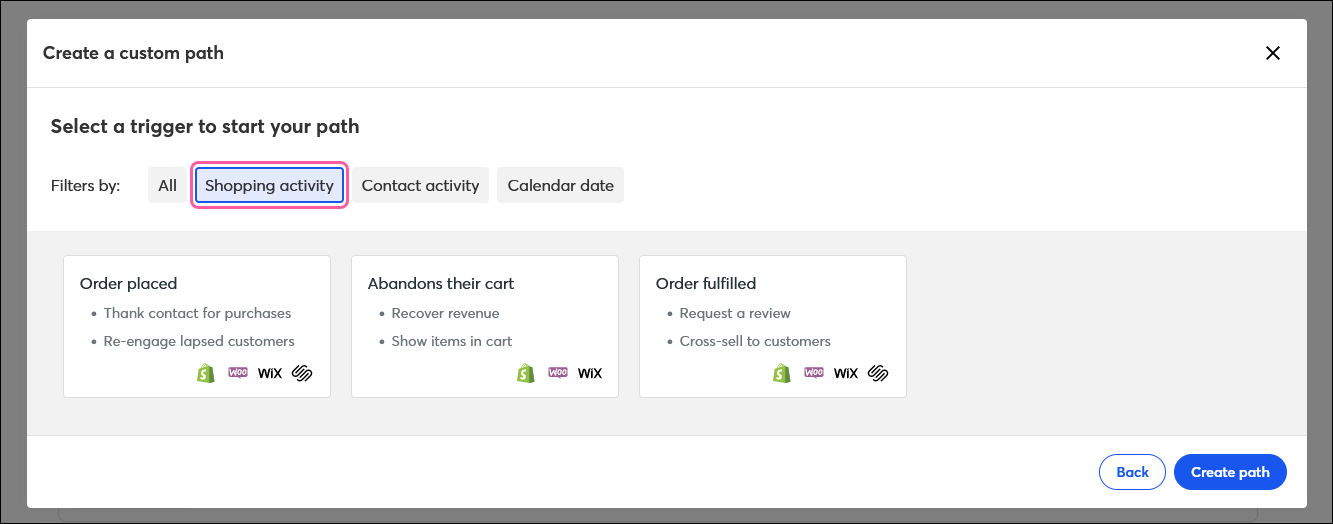Updated: 9. Mai 2025
Unser Automation Path Builder hilft Ihnen, zum richtigen Zeitpunkt gezielte E-Mail- und SMS-Nachrichten an Ihre neuen und bestehenden Kontakte zu senden und kann Ihnen sogar bei der Verwaltung Ihrer Kontakte helfen, indem er sie automatisch markiert, ein Kontaktfeld aktualisiert oder sie zu einer Liste hinzufügt. Ihre Kontakte beginnen Ihren Pfad, indem sie ihn auslösen. Was genau ist also ein Auslöser? Auslöser sind Daten (wie ein Geburtstag) oder Aktionen (wie das Beitreten zu einer Liste), die eine Antwort auslösen (wie das Senden einer Nachricht oder das Markieren eines Kontakts). Jede unserer Path Builder-Vorlagen enthält einen der folgenden Auslösertypen:
Ihr Auslöser kann sogar noch weiter angepasst werden mit Kontaktfiltern, die Sie festlegen lassen, welche Kontakte Ihren Pfad auslösen können, und ein Autostopp, der Sie festlegen lässt, wann ein Kontakt Ihrem Pfad nicht mehr folgen soll.
 | Wussten Sie schon? Wir haben verschiedene vorgefertigte Pfadvorlagen, mit denen Sie schnell loslegen können, aber unsere benutzerdefinierte Pfadvorlage bietet Ihnen die größte Flexibilität beim Erstellen eines Pfads zum Erreichen mehrerer Ziele. Wenn Sie mit der Arbeit beginnen und Ihr Pfad nicht ganz richtig ist, können Sie den Auslöser auch jederzeit ändern! |
Kalenderdatum-Auslöser
Kalenderdaten-Auslöser sind am einfachsten. Der Versand einer E-Mail oder SMS wird ausgelöst oder ein Kontakt wird aktualisiert, basierend auf Daten von Geburtstagen oder Jubiläen in der Datei im Datensatz eines Kontakts.
- Jubiläum - Ihr Pfad wird basierend auf einem Jubiläum ausgelöst. Dieses Datum kann mit allem verknüpft werden, was Sie jährlich verfolgen müssen, beispielsweise mit dem Beitrittsdatum einer Mitgliedschaft, dem Datum, an dem ein Kontakt zum ersten E-Commerce-Kunden wurde, dem Datum einer Neueinstellung oder sogar einem Hochzeitsdatum.
- Geburtstag - Ihr Pfad wird basierend auf einem Geburtstag ausgelöst.
Sie haben die Wahl, Ihre Mitteilung tagesgenau oder bis zu 14 Tage vor dem Geburtstag bzw. Jubiläum zu versenden. Wenn Sie Ihre Zielgruppe weiter filtern möchten, wählen Sie Kriterien aus, indem Sie Kontaktfilter verwenden. Constant Contact durchsucht Ihre Kontakte täglich automatisch nach denjenigen, die sowohl Ihren Datumsanforderungen als auch den Kontaktfilterkriterien entsprechen, und schickt sie dann auf Ihren Pfad.
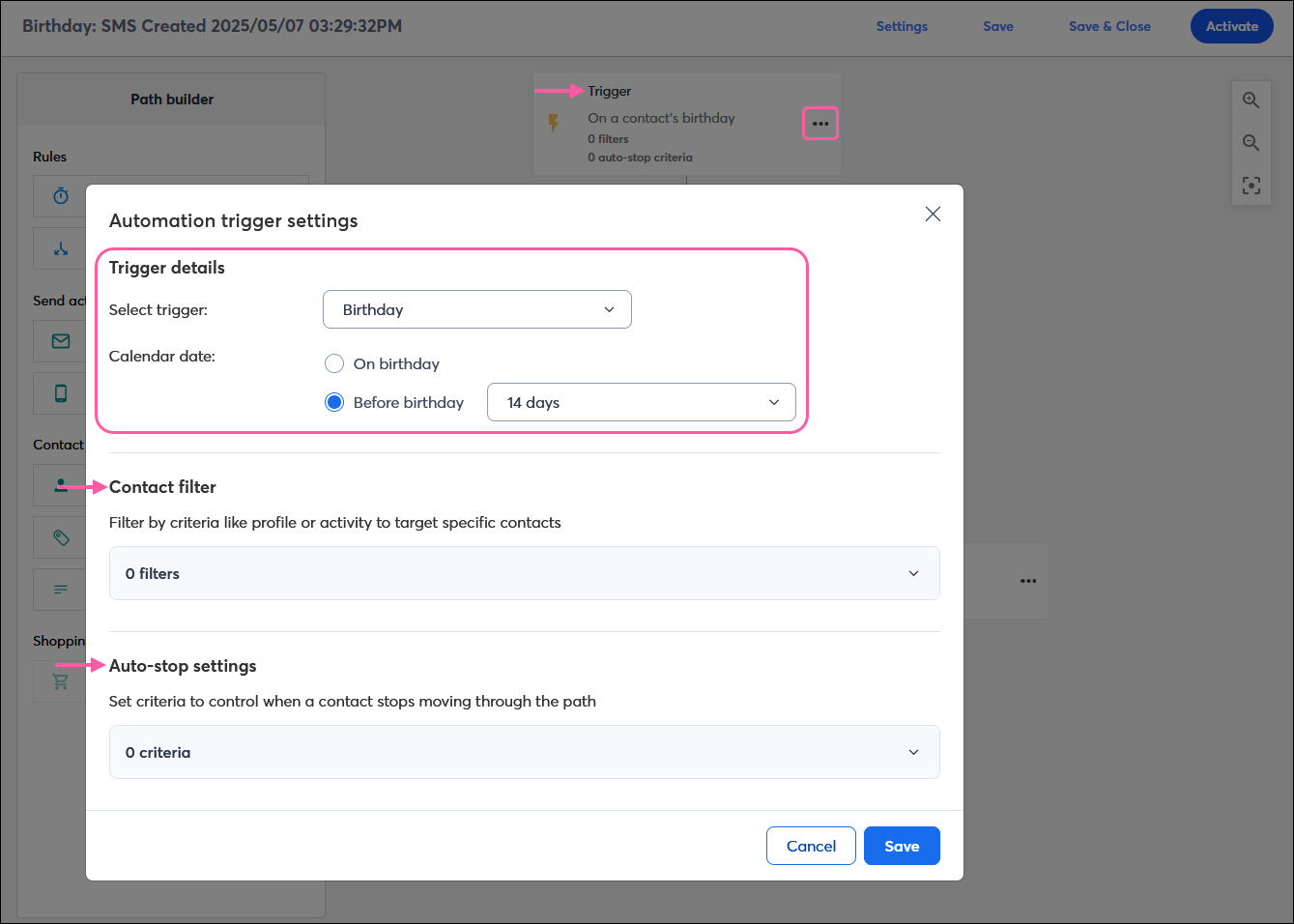
Vorgefertigte Vorlagen
Auslöser an Kalenderdaten finden Sie im folgenden Automation Path Builder Jubiläumsvorlagen und Geburtstags-Vorlagen:
- Jubiläum: Basis
- Jubiläum: SMS
- Geburtstag: Basis
- Geburtstag: SMS
Vorlage an benutzerdefiniertem Pfad
Um einer benutzerdefinierten Pfad mit einem Auslöser durch ein Kalenderdatum zu erstellen, filtern Sie die Auslöser für das Kalenderdatum und wählen Sie einen der folgenden Optionen aus:
- Jubiläum
- Geburtstag
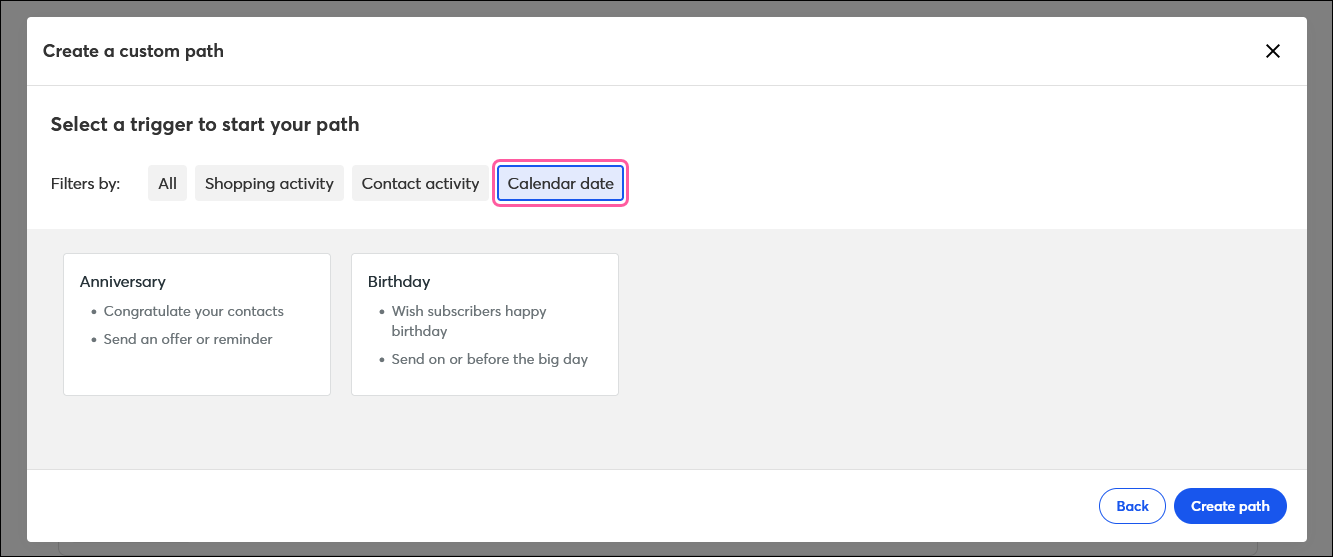
Kontaktaktivitäten-Auslöser
 | Wichtig: Wenn Sie mehrere Pfade mit demselben Kontaktaktivierungs-Auslöser haben, kann dies dazu führen, dass ein einzelner Kontakt mehrere Begrüßungs-E-Mails oder SMS-Nachrichten erhält. Um die Wahrscheinlichkeit zu verringern, dass dies passiert, stellen Sie sicher, dass für jeden Pfad eindeutige Listen ausgewählt sind. |
Wenn Kontakte sich bemühen, mit Ihnen in Kontakt zu treten, ist dies der perfekte Zeitpunkt, um auch direkt mit Ihnen in Kontakt zu treten. Es gibt verschiedene Möglichkeiten, wie Ihre Kontakte Ihren Automatisierungspfad auslösen können:
- Newsletter-Abonnenten - Ihr Pfad wird ausgelöst, wenn sich ein neuer Kontakt über eines unserer Anmeldetools für Ihre E-Mail- oder SMS-Liste anmeldet. Dies ist eine großartige Option, wenn Sie eine Begrüßungs-E-Mail senden möchten. Sie können wählen, welche Liste Sie Ihrem Automatisierungspfad zuordnen möchten. Stellen Sie jedoch sicher, dass jeder Pfad eine eindeutige Liste hat, um das Senden doppelter Inhalte oder zu vieler Inhalte auf einmal zu vermeiden.
- Zu einer bestimmten Liste hinzugefügt - Ihr Pfad wird ausgelöst, wenn ein neuer Kontakt eine Liste abonniert oder ein vorhandener Kontakt zu einer Liste hinzugefügt wird. Sie können wählen, welche Liste Sie mit Ihrem Automatisierungspfad verknüpfen möchten. Sie können eine einzelne Liste oder mehrere Listen auswählen. Stellen Sie jedoch sicher, dass für jeden Pfad eindeutige Listen ausgewählt sind. Ein Kontakt kann einer Liste entweder manuell oder automatisch hinzugefügt werden, wenn der Kontakt:
- sich bei Ihrer Liste anmeldet - Ihr Pfad wird ausgelöst, wenn sich ein neuer Kontakt über eines unserer Anmeldetools für Ihre E-Mail- oder SMS-Liste anmeldet.
- manuell zu einer anderen Liste hinzugefügt wird - Dies geschieht, wenn Sie einen Kontakt aus einer Liste entfernen und ihn einer neuen oder vorhandenen Liste hinzufügen oder wenn Sie Ihren Kontakt einer Liste belassen und ihn einer anderen Liste hinzufügen.
- sein Profile aktualisiert -Dies geschieht, wenn ein Kontakt in der Fußzeile einer E-Mail auf den Link „Profil aktualisieren” klickt und sich dafür entscheidet, einer anderen Liste beizutreten, zu der er noch nicht gehört.
- automatisch zu einer E-Commerce-Liste hinzugefügt wird - Dies geschieht, wenn ein Kunde mit Ihrem E-Commerce-Shop interagiert und sich sein Status aufgrund seiner Einkaufsaktivität ändert. Wenn Ihre Kontakte das nächste Mal über die E-Commerce-Integration synchronisiert werden, werden sie basierend auf dieser Aktivität in eine andere Liste verschoben.
- Zu einem bestimmten Segment hinzugefügt - Ihr Pfad wird ausgelöst, wenn ein Kontakt die Kriterien für ein bestimmtes Segment erfüllt. Sie können ein vorhandenes Segment auswählen, das Sie bereits erstellt haben, und es bearbeiten oder ein neues Segment erstellen, ohne den Path Builder zu verlassen.
Hinweis: Vorgefertigte Segmente sind mit einem Auslösertyp nicht kompatibel, Sie können jedoch stattdessen den Auslöser „Kontakte erneut einbinden” für Kontakte verwenden, die „etwas engagiert” oder „am wenigsten engagiert” sind. - Kontakte wieder einbinden - Ihr Pfad wird ausgelöst, wenn das Engagement eines Kontakts von „am stärksten engagiert” auf „etwas engagiert” oder „am wenigsten engagiert” fällt oder wenn das Engagement von „etwas engagiert” auf „am wenigsten engagiert” fällt.
- Kontakt-Tag hinzugefügt - Ihr Pfad wird ausgelöst, wenn einem Kontakt entweder manuell ein bestimmtes Tag hinzugefügt wird (Sie fügen das Tag hinzu) oder wenn ein Tag über die Kontaktaktion „Tag hinzufügen oder entfernen” im Automation Path Builder hinzugefügt wird.
- Klickt auf den E-Mail-Link - Ihr Pfad wird ausgelöst, wenn ein Kontakt auf einen beliebigen Link oder einen bestimmten Link in einer E-Mail klickt. Sie können die gesendete E-Mail und den Link in der E-Mail auswählen.
- Formulareinreichungen - Ihr Pfad wird ausgelöst, wenn ein Kontakt erfolgreich eine Anmelde-Landingpage übermittelt. Sie können aus allen aktiven Anmelde-Landingpages auswählen, die Sie bereits erstellt haben.
Sie haben die Wahl, welche Liste Sie mit Ihrem Automatisierungspfad verknüpfen möchten. Sie können eine einzelne Liste oder mehrere Listen auswählen, um dieselben E-Mail- und SMS-Nachrichten zu erhalten. Wenn Sie Ihrer Zielgruppe noch gezieltere Inhalte senden möchten, erstellen Sie mehrere Begrüßungspfade, die jeweils einer eindeutigen Liste zugewiesen sind. Wenn Sie Ihre Zielgruppe weiter filtern möchten, wählen Sie Kriterien aus, indem Sie Kontaktfilter verwenden. Constant Contact durchsucht Ihre Kontakte täglich automatisch nach denjenigen, die sowohl die Kontaktaktivitätsanforderungen als auch den Kontaktfilterkriterien erfüllen, und schickt sie dann auf Ihren Pfad.
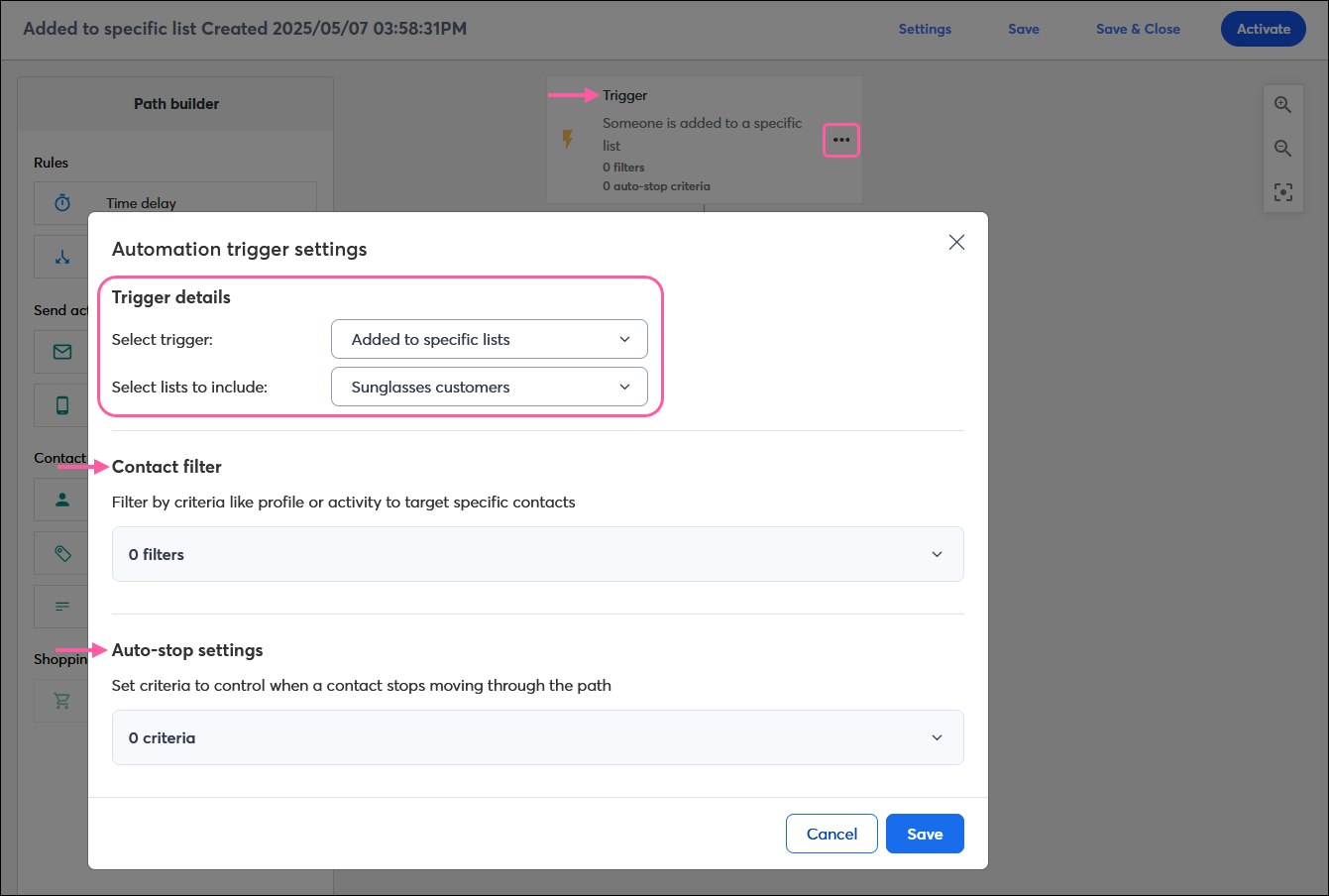
Vorgefertigte Vorlagen
Kontaktaktivitätsauslöser finden Sie im folgenden Automation Path Builder Listenbeitrittsvorlage, SMS-Status-Vorlage, und Begrüßungsvorlagen:
- Zu einer bestimmten Liste hinzugefügt
- Ihre SMS-Liste ausbauen
- Willkommen: Basis
- Willkommen: SMS
- Willkommensserie
Vorlage an benutzerdefiniertem Pfad
Um einen benutzerdefinierten Pfad mit einem Kontaktaktivitäten-Auslöser zu erstellen, filtern Sie die Auslöser nach Kontaktaktivität, und wählen Sie eine der folgenden Optionen aus:
- Abonniert zum Newsletter
- Zu einer bestimmten Liste hinzugefügt
- Zu einem bestimmten Segment hinzugefügt
- Kontakte erneut einbinden
- Kontakt-Tag hinzugefügt
- Klicken Sie auf den E-Mail-Link
- Formulareinreichungen
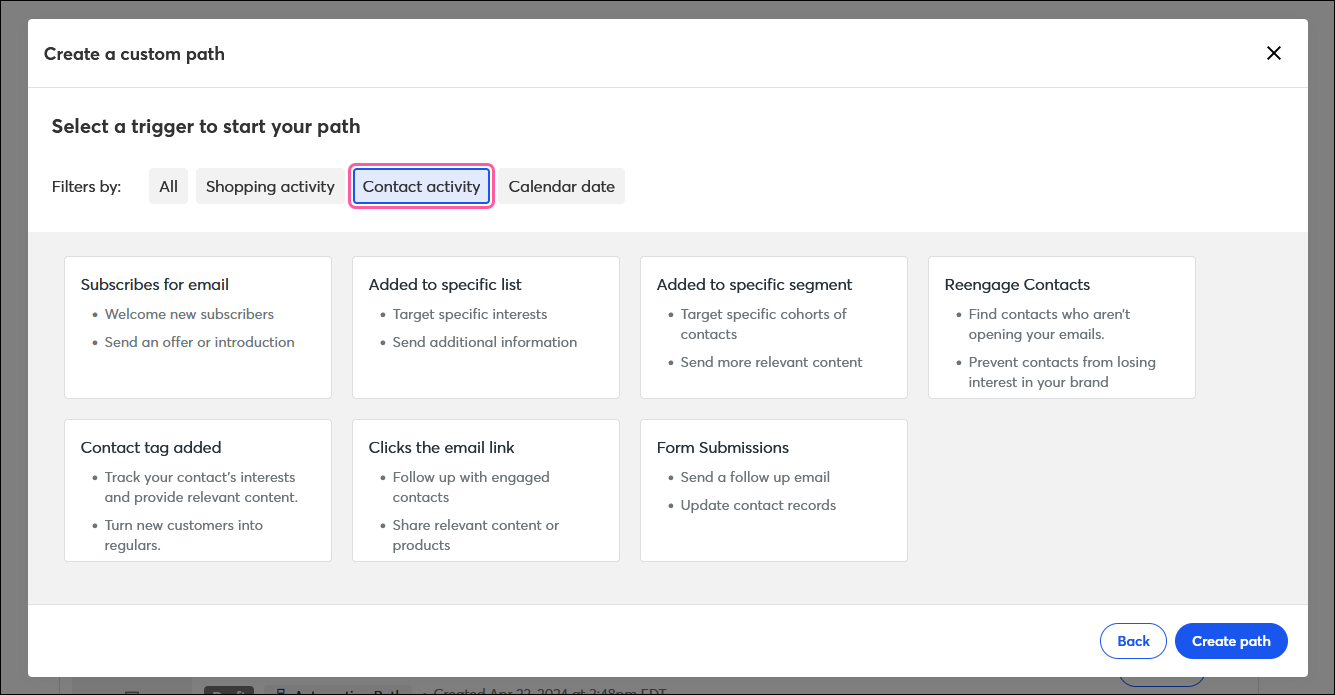
Einkaufsaktivitäten-Auslöser
Wenn Sie eine E-Commerce-Plattform wie Spotify, Squarespace, Wix oder WooCommerce mit Ihrem Account synchronisiert haben, können Sie Auslöser nutzen, die auf den Einkaufsaktivitäten Ihrer Kunden basieren:
- Bestellung aufgegeben - Das Senden Ihres Pfads wird ausgelöst, wenn ein Kunde eine Bestellung über eine E-Commerce-Plattform aufgibt, die mit Ihrem Constant Contact-Account synchronisiert ist.
- Bestellung ausgeführt - Ihr Pfad wird ausgelöst, wenn ein Kunde einen Artikel versendet oder eine Dienstleistung über eine E-Commerce-Plattform bereitgestellt wurde, die mit Ihrem Constant Contact-Account synchronisiert ist.
- Verlässt seinen Warenkorb - Ihr Pfad wird ausgelöst, wenn ein Artikel versendet oder eine Dienstleistung über eine E-Commerce-Plattform bereitgestellt wurde, die mit Ihrem Constant Contact-Account synchronisiert ist.
Hinweis: Squarespace ist nicht mit der Kommunikation bei abgebrochenen Warenkörben kompatibel.
Auslöser für Einkaufsaktivitäten können nur mit einer E-Commerce-Plattform synchronisiert werden. Sie können jedoch mehrere Automatisierungspfade erstellen, wenn Sie über mehr als ein Geschäft verfügen. Wenn Sie Ihre Zielgruppe weiter filtern möchten, wählen Sie Kriterien aus, indem Sie Kontaktfilter verwenden. Constant Contact durchsucht Ihre Kontakte täglich automatisch nach denjenigen, die Ihre E-Commerce-Aktivitätsanforderungen als auch den Kontaktfilterkriterien entsprechen, und schickt sie dann auf Ihren Pfad.
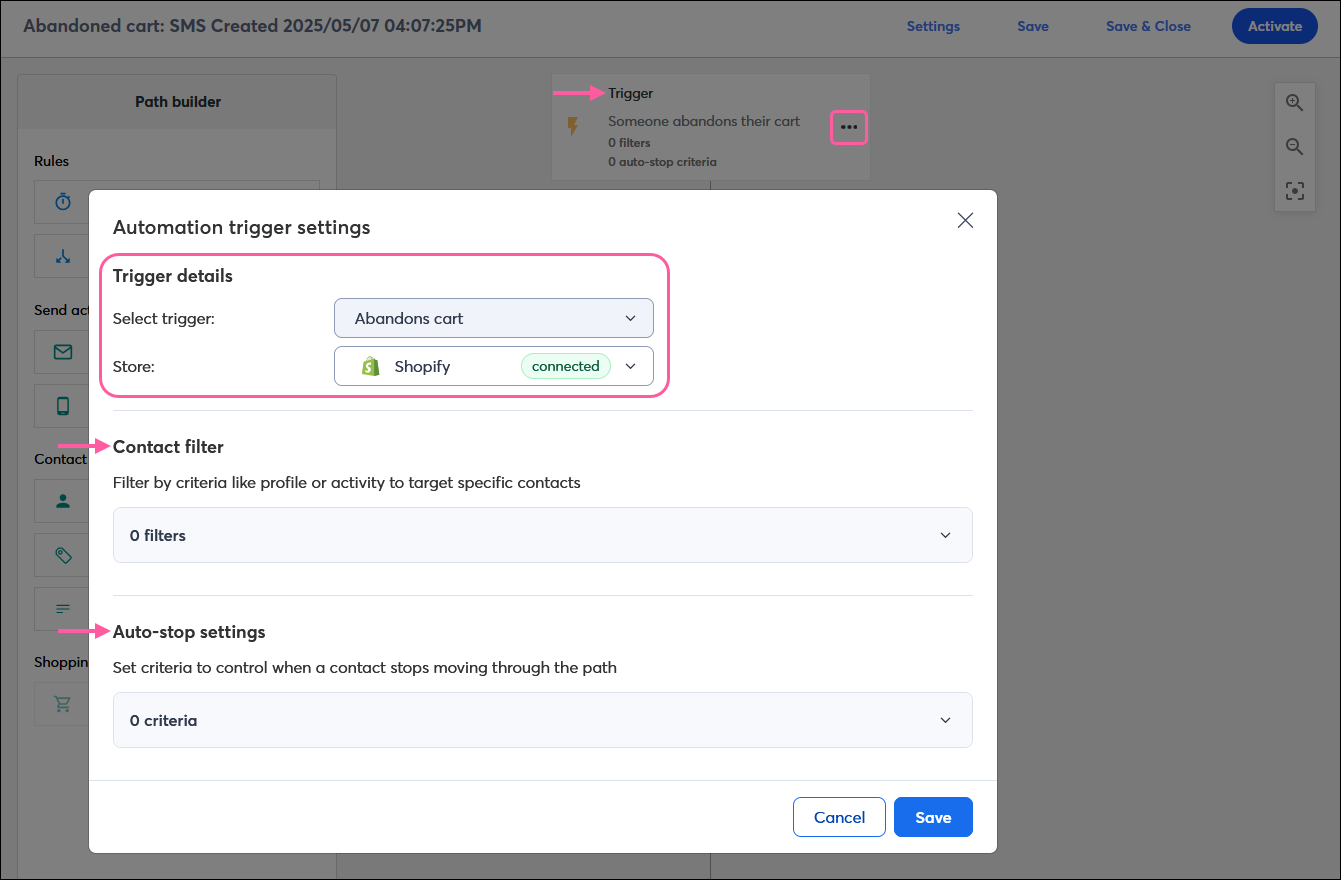
Vorgefertigte Vorlagen
Auslöser für Einkaufsaktivitäten finden Sie im folgenden Automation Path Builder Vorlagen für abgebrochenen Warenkorb und E-Commerce-Vorlagen:
- Abgebrochener Warenkorb: Basis
- Abgebrochener Warenkorb: Standort
- Abgebrochener Warenkorb: SMS
- Abgebrochener Warenkorb: Wert
- Rezensionsanfrage
- Dankeschön-Serie
- Rückgewinnungs-Serie
Vorlage an benutzerdefiniertem Pfad
Um einen benutzerdefinierten Pfad mit einem Shopping-Aktivitäts-Auslöser zu erstellen, filtern Sie die Auslöser nach Shopping-Aktivität, und wählen Sie eine der folgenden Optionen aus:
- Bestellung aufgegeben
- Bricht Warenkorb ab
- Bestellung ausgeführt